Guía de Solución de Problemas de ServBay Helper
ServBay Helper es un componente central necesario para que ServBay funcione correctamente en macOS. Es responsable de gestionar operaciones que requieren privilegios de administrador, como iniciar y detener servidores web (Nginx, Caddy), bases de datos (MySQL, PostgreSQL, MongoDB), servicios de caché (como Redis) y de vincular servicios a puertos inferiores al 1024 (por ejemplo, los puertos 80 y 443 de HTTP/HTTPS).
Si ServBay Helper no está instalado correctamente o no funciona adecuadamente, ServBay no podrá gestionar estos servicios clave, lo que te impedirá iniciar sitios web, conectar bases de datos o realizar desarrollos locales.
Síntomas comunes:
Cuando surgen problemas con ServBay Helper, es posible que aparezcan los siguientes mensajes en la interfaz o durante el arranque de ServBay:
ServBay Helper no está instaladoNo se puede conectar con ServBay Helper- Los estados de los paquetes (servicios) en la interfaz de ServBay aparecen anómalos o no permiten operar (iniciar/detener).
Si experimentas alguna de estas situaciones, normalmente se requiere solucionar problemas o reinstalar ServBay Helper. Esta guía te orientará paso a paso para diagnosticar y resolver el problema.
Requisitos previos:
- Estás usando el sistema operativo macOS.
- Tienes privilegios de administrador en tu cuenta, ya que la instalación y gestión de ServBay Helper necesita permisos elevados.
Pasos de Solución de Problemas
Sigue estos pasos sistemáticamente para verificar el estado de ServBay Helper:
Paso 1: Verifica la Configuración de Elementos en Segundo Plano
Por lo general, ServBay Helper se configura para ejecutarse al iniciar el sistema como un ítem de arranque a fin de garantizar su correcto funcionamiento. Comprueba la configuración en macOS:
Abre Ajustes del Sistema (System Settings).
Navega a General > Ítems de inicio de sesión (Login Items).
En la sección Permitir en segundo plano (Allow in the Background), busca y asegúrate de que los elementos relacionados con ServBay (generalmente con el icono o nombre de ServBay) estén habilitados. Si están deshabilitados, actívalos.
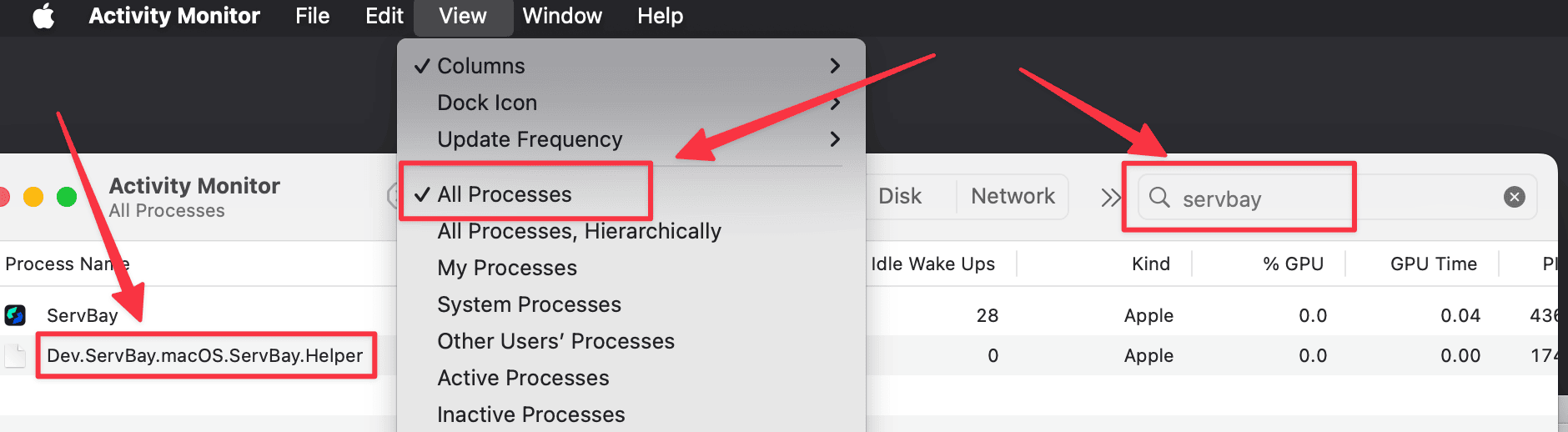
Nota: En versiones anteriores de macOS, la ruta puede ser Preferencias del Sistema (System Preferences) > Usuarios y Grupos (Users & Groups) > Ítems de inicio de sesión (Login Items).
Paso 2: Comprueba el Estado del Proceso de ServBay Helper
Verifica si el proceso de ServBay Helper está activo en el sistema:
Abre el Monitor de Actividad (Activity Monitor). Puedes encontrarlo fácilmente escribiendo "Monitor de Actividad" en Spotlight (
Command + Space).En la barra superior del Monitor de Actividad, selecciona Visualizar (View) > Todos los procesos (All Processes).
Escribe
ServBayen el campo de búsqueda en la esquina superior derecha.Busca el proceso llamado
Dev.ServBay.macOS.ServBay.Helpery confirma que su estado sea En ejecución (Running).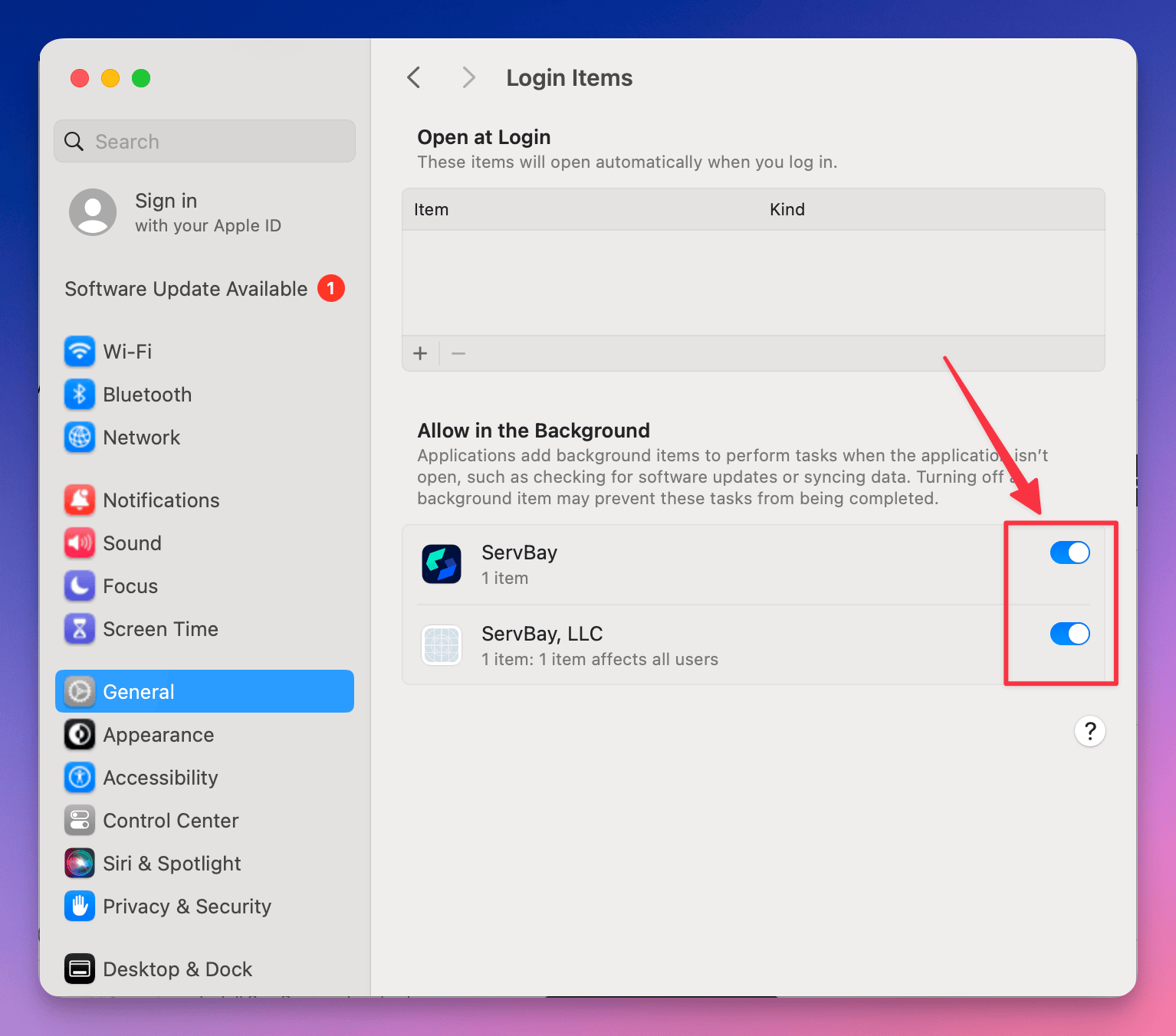
Si este proceso no aparece o su estado no es "En ejecución", significa que ServBay Helper no se ha iniciado o se ha detenido inesperadamente.
Paso 3: Revisa el Archivo de Registro de ServBay Helper
ServBay Helper escribe un registro con información útil que puede contener la causa exacta de un fallo de arranque o errores de funcionamiento. Consultar este registro ayuda con el diagnóstico:
- Ruta del registro:
/tmp/Dev.ServBay.macOS.ServBay.Helper.log
Puedes ver el contenido usando la app Terminal:
- Abre Terminal.
- Ejecuta uno de los siguientes comandos para ver el registro:
- Para ver el contenido completo del registro:bash
cat /tmp/Dev.ServBay.macOS.ServBay.Helper.log1 - Para monitorear el registro en tiempo real (útil durante el arranque de ServBay):bash
tail -f /tmp/Dev.ServBay.macOS.ServBay.Helper.log1
- Para ver el contenido completo del registro:
- Examina cuidadosamente la salida, especialmente los mensajes de error o advertencia al final. Los errores típicos pueden estar relacionados con permisos, archivos faltantes o configuraciones incorrectas.
Reinstalación Manual de ServBay Helper
Si los pasos anteriores no resuelven el problema o los registros indican problemas con archivos o permisos, puedes intentar desinstalar y reinstalar ServBay Helper manualmente. Este método requerirá usar Terminal y permisos de administrador.
Importante: Ten extrema precaución al ejecutar comandos sudo rm. Asegúrate de que los comandos estén correctos para evitar borrar archivos importantes del sistema.
- Cierra completamente la aplicación ServBay. Asegúrate de que ServBay no se está ejecutando en segundo plano. Puedes confirmarlo con el Monitor de Actividad o haciendo clic derecho en el icono de ServBay en el Dock y eligiendo "Salir".
- Abre la aplicación Terminal.
- Ejecute las siguientes líneas una por una; se te pedirá tu contraseña de macOS para los comandos
sudo:bashsudo launchctl unload /Library/LaunchDaemons/Dev.ServBay.macOS.ServBay.Helper.plist sudo rm /Library/LaunchDaemons/Dev.ServBay.macOS.ServBay.Helper.plist sudo rm /Library/PrivilegedHelperTools/Dev.ServBay.macOS.ServBay.Helper1
2
3sudo launchctl unload ...: Este comando descarga la configuración de arranque de ServBay Helper del sistema de servicioslaunchdde macOS.sudo rm ...: Estos comandos eliminan el archivo de configuración.plistde ServBay Helper y el ejecutable principal.
- Reabre la aplicación ServBay.
- Al iniciar, ServBay detectará la ausencia del Helper. Te pedirá que lo vuelvas a instalar. Sigue las indicaciones en pantalla, que normalmente incluyen ingresar tu contraseña de administrador.
Esta reinstalación manual suele resolver problemas de archivos dañados, permisos incorrectos o restos de instalaciones antiguas.
Preguntas Frecuentes (FAQ)
P: ¿Por qué ServBay necesita ServBay Helper? ¿No puedo ejecutar un servidor web directamente?
R: Las restricciones de seguridad de macOS limitan las operaciones de usuario estándar, como escuchar en puertos por debajo del 1024 (por ejemplo, 80 y 443, usados por HTTP/HTTPS) o instalar servicios de arranque a nivel de sistema. ServBay Helper es una utilidad firmada e instalada oficialmente, que opera con privilegios elevados exclusivamente para ejecutar tareas específicas que ServBay necesita (como iniciar/parar Nginx/Caddy en los puertos 80/443, gestionar bases de datos, etc.). Sin el Helper, ServBay no puede gestionar estos servicios de forma adecuada.
P: ¿ServBay Helper es seguro?
R: ServBay Helper es un componente oficial de ServBay, diseñado para realizar solo las acciones con privilegios requeridas para el funcionamiento correcto de la aplicación. Requiere permisos de administrador únicamente para su instalación y, tras ello, únicamente acepta órdenes legítimas provenientes de la propia app principal. Para garantizar tu seguridad, descarga ServBay únicamente desde su sitio oficial.
Resumen
ServBay Helper es fundamental para la gestión avanzada de entornos de desarrollo local en macOS con ServBay. Si tienes problemas al gestionar servicios o paquetes, el primer paso es revisar el estado de Helper. Verificando los ítems de inicio, el Monitor de Actividad y el registro de Helper, podrás diagnosticar la mayoría de los inconvenientes. Ante problemas persistentes, una reinstalación manual suele ser efectiva para corregir errores de archivos o permisos.
Si después de completar estos pasos el problema persiste, guarda el registro de ServBay Helper (/tmp/Dev.ServBay.macOS.ServBay.Helper.log), consulta también los registros del sistema con la aplicación Console, y ponte en contacto con el soporte oficial de ServBay para asistencia avanzada.

